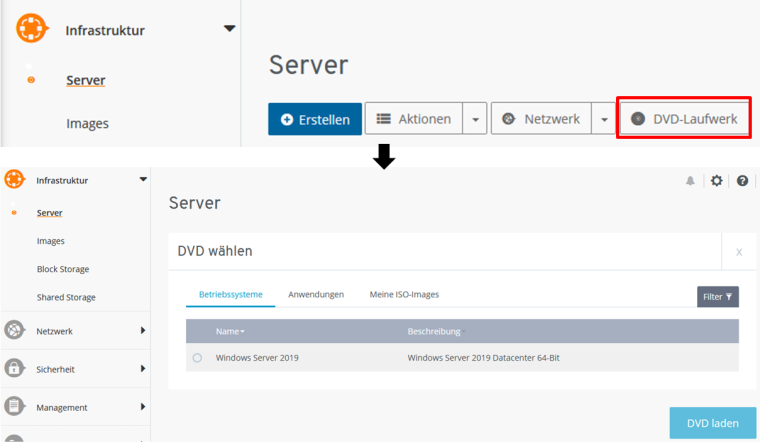So nutzen Sie das Virtuelle DVD Laufwerk der ServerCloud
Virtuelle DVD laden
Die Server der ServerCloud verfügen über ein virtuelles DVD-Laufwerk. Mit diesem virtuellen Laufwerk können Sie Image-Dateien von Betriebssystemen oder von Anwendungen laden.
So laden Sie eine virtuelle DVD:
- Begeben Sie sich im Cloud Panel im Bereich Infrastruktur > Server:
- Wählen Sie einen Server aus
- Klicken Sie auf die Schaltfläche DVD-Laufwerk
- Wählen Sie die gewünschte DVD
- Klicken Sie auf DVD laden
Die gewünschte DVD wird geladen.
Virtuelle DVD auswerfen
Begeben Sie sich im Cloud Panel im Bereich Infrastruktur > Server.
- Wählen Sie einen Server aus
- Klicken Sie auf die Schaltfläche des DVD-Laufwerks, welches das aktuell eingelegte Image anzeigt
- Klicken Sie auf Ja
Die DVD wird ausgeworfen.
DVD-Laufwerk auf dem Server einbinden
Wenn Sie über das Cloud Panel eine Programm- oder Betriebssystem-DVD in das virtuelle DVD-Laufwerk laden, wird das Laufwerk der Server-Konfiguration im laufenden Betrieb hinzugefügt. D.h. ein Neustart des Servers ist nicht erforderlich.
Windows Server
Bei Servern mit Windows-Server-Betriebssystem wird das Laufwerk automatisch eingebunden und kann über den Windows-Explorer geöffnet werden.
Linux Server
Bei Linux-Systemen muss das DVD-Laufwerk noch gemounted werden:
- Mount-Verzeichnis erstellen:
mkdir /mnt/dvd bash - Das DVD-Laufwerk wie folgt mounten:
[root@xxxx ~]# mount /dev/sr0 /mnt/dvdmount: /dev/sr0 is write-protected, mounting read-only
- Jetzt kann unter /mnt/dvd auf das Laufwerk zugegriffen werden
[root@xxxx ~]# ls -ah /mnt/dvdinsgesamt 62Mdr-xr-xr-x 2 root root 2,0K 23. Aug 00:40 .drwxr-xr-x. 5 root root 4,0K 25. Nov 09:18 ..-r-xr-xr-x 1 root root 2,0K 23. Aug 00:21 manifest.txt-r-xr-xr-x 1 root root 1,9K 23. Aug 00:20 run_upgrader.sh-r--r--r-- 1 root root 61M 23. Aug 00:22 VMwareTools-9.4.10-2068191.tar.gz-r-xr-xr-x 1 root root 678K 23. Aug 00:21 vmware-tools-upgrader-32-r-xr-xr-x 1 root root 686K 23. Aug 00:20 vmware-tools-upgrader-64